Zinātniskie apzīmējumi ir lielisks palīgs, ja strādājat ar skaitļiem, kas ir vai nu pārāk lieli, vai pārāk mazi. Lai gan ķīmiķi vai inženieri visu laiku izmanto zinātnisko apzīmējumu, lielākā daļa no mums to nedara. Turklāt tas var kļūt nedaudz kairinošs, jo parāda informāciju, kas jums nav svarīga.

Neuztraucieties. Jūs varat to izslēgt ātrāk, nekā jūs domājat. Šajā rakstā mēs jums parādīsim, kā to izdarīt Google izklājlapās.
Izslēdziet zinātnisko apzīmējumu darbvirsmā
Ja jums kādreiz ir nācies saskarties ar zinātnisko apzīmējumu programmā Excel, jūs atpazīsit dažas no tālāk norādītajām darbībām. Process ir ātrs un vienkāršs. Tomēr tā vietā, lai vienkārši izslēgtu šo opciju, jūs pārslēgsities uz citu opciju. Lūk, kas jums jādara:
- Atveriet izklājlapu.

- Atlasiet šūnu diapazonu.

- Noklikšķiniet uz Formatēt.

- Noklikšķiniet uz skaitļa (vai zīmes “123”).

- Jūs redzēsit, ka ir atlasīta opcija “Zinātniskā”.

- Noņemiet atlasi un atlasiet jebkuru citu opciju.

Tur jums tas ir! Zinātniskā apzīmējuma izslēgšana nekad nav bijusi tik vienkārša. Kad to izslēdzat, tam vajadzētu palikt izslēgtam. Tomēr, ja tas atkal ieslēdzas, jūs tagad zināt, kā ar to rīkoties.
Padoms: Lielākā daļa cilvēku izvēlas opciju “Numurs”, jo tā ir diezgan universāla. Ja vien nerakstāt finanšu pārskatu vai nevēlaties formatēt datumu, šai opcijai vajadzētu paveikt darbu jūsu vietā.

Izslēdziet zinātnisko apzīmējumu tālrunī
To var izdarīt arī savā tālrunī. Tomēr jums, iespējams, vispirms būs jālejupielādē lietotne Google izklājlapas, ja jums tās nav. Ja jums ir iPhone, varat to lejupielādēt šeit. Ja izmantojat Android ierīci, varat to atrast šeit. Pēc tam veiciet tālāk norādītās darbības.
- Atveriet izklājlapu.

- Atlasiet šūnu diapazonu.

- Pieskarieties Formatēt (vai “A” ar horizontālām joslām ekrāna augšējā daļā).

- Pieskarieties vienumam Šūna.

- Pieskarieties Ciparu formāts.

- Jūs redzēsit, ka ir atlasīta opcija “Zinātniskā”.

- Noņemiet atlasi un sarakstā atlasiet jebkuru citu opciju.

Ja neesat pārliecināts, ko izvēlēties, varat atlasīt tikai “Numurs”, jo lielākā daļa no mums ir pieraduši pie šīs opcijas.
Vai es varu atkal ieslēgt zinātnisko apzīmējumu?
Protams! Jūs varat to izdarīt jebkurā laikā, kad vēlaties. Tomēr ņemiet vērā, ka tas var automātiski neattiekties uz visām šūnām. Ja dažas šūnas jau esat aizpildījis ar datiem, kamēr šī opcija bija izslēgta, iespējams, būs jāatlasa šīs šūnas un pēc tam jāieslēdz. Lūk, kā to izdarīt:
- Noklikšķiniet uz Formatēt.
- Noklikšķiniet uz Numurs.
- Atlasiet opciju “Zinātniskā”.
Nav ierobežojumu, cik reižu varat mainīt formātu, kas ir fantastiski.
Ciparu formatēšana
Ja ievērojāt mūsu ceļvedi, iespējams, zem numura zīmes esat redzējis vairākas iespējas. Mēs izskaidrosim dažus no vissvarīgākajiem:
- Datuma formatēšana — varat izvēlēties datuma formātu, pie kura esat pieradis, vai starptautisko datuma formātu (pirms gads). Ja vēlaties, lai Google izklājlapa rakstītu mēneša nosaukumu, nevis tā numuru, noklikšķiniet uz Vairāk formātu un atlasiet šo opciju.
- Formatēšanas laiks — ir arī dažādas laika iespējas. Lielākā daļa no tiem ietver stundu un minūti, bet, ja vēlaties pievienot konkrētāku laiku, šo opciju varat atrast sadaļā Citi formāti.
- Valūta — lai mainītu valūtu, noklikšķiniet uz Citi formāti un pēc tam uz Citas valūtas. Tur jums vajadzētu būt iespējai atrast visas pasaules valūtas. Varat arī pielāgot, cik ciparu aiz komata vēlaties rādīt.
Visbeidzot, ja neviens no tiem nebija noderīgs, vienmēr varat pievienot savu pielāgoto formatējumu:
- Noklikšķiniet uz Numurs.
- Noklikšķiniet uz Vairāk formātu
- Noklikšķiniet uz Pielāgots numura formāts.
Varat iestatīt jebkuru vēlamo formātu. Ja vēlaties atšķirt divas skaitļu grupas, iespējams, pāra un nepāra skaitļus, katrai no tām varat iestatīt krāsu. Lai to izdarītu, iekavās ir jāieraksta vēlamā krāsa, piemēram, (sarkana).
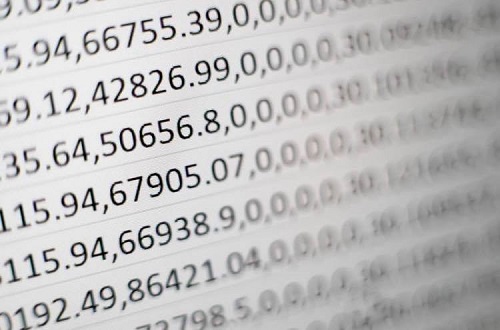
Noderīgi, bet ne vienmēr
Mēs ceram, ka tagad jums ir labāka izpratne par to, kā formatēt skaitļu funkcijas Google izklājlapās. Kā redzējāt, zinātniskā notācija ir diezgan lieliska funkcija, taču ne visiem. Tagad jūs zināt, kā to izslēgt, ja tas jūs kairina. Turklāt jūs varat pielāgot skaitļu izskatu.
Vai jūs zināt citus padomus vai trikus, kad runa ir par skaitļiem Google izklājlapās? Paziņojiet mums tālāk komentāru sadaļā.






















